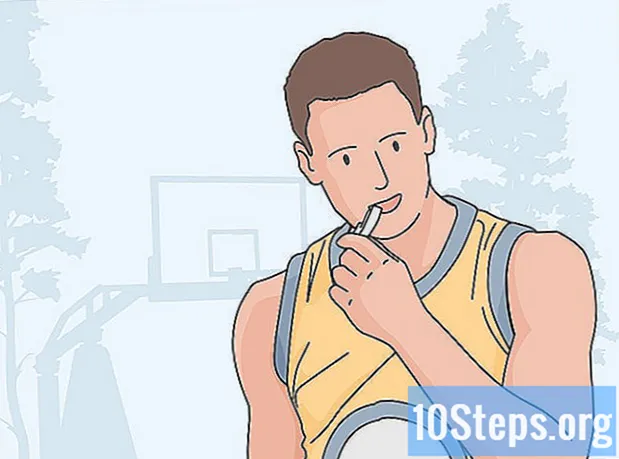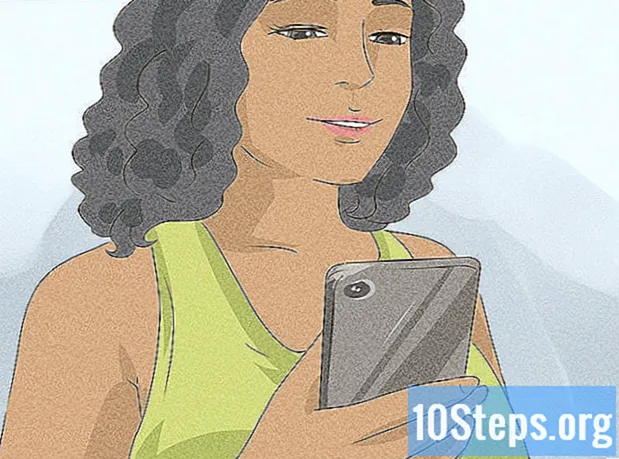Садржај
Ако сте заборавили лозинку за Виндовс 7, мораћете да је ресетујете са свог корисничког налога како бисте се пријавили. Вашу лозинку за Виндовс 7 може да ресетује мрежни администратор ако је рачунар део домена или га можете променити путем диска за ресетовање лозинке ако је ваш уређај део куће или радне групе. Овај чланак ће вас научити како да ресетујете лозинку у систему Виндовс 7 користећи обе методе.
Кораци
Метод 1 од 3: Ресетујте лозинку за Виндовс 7 на рачунару домена
Кликните на мени „Старт“ на рачунару.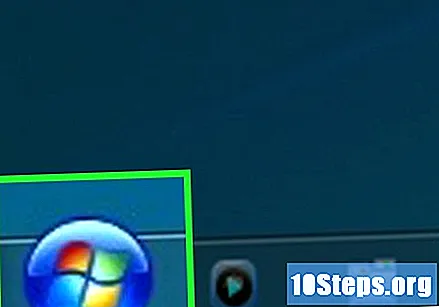
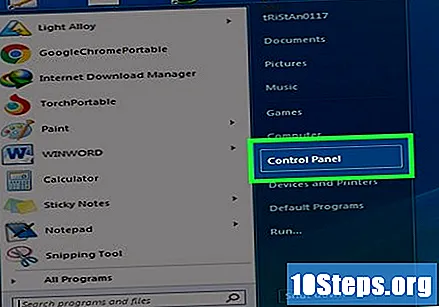
Изаберите „Цонтрол Панел“ (Контролна табла).
Изаберите „Кориснички рачуни“ на Цонтрол Панелу.
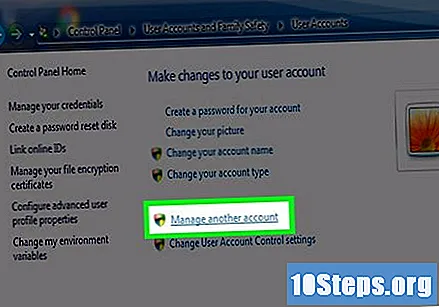
Изаберите „Кориснички рачуни“ поново, а затим изаберите „Управљање корисничким рачунима“.
Унесите административну лозинку за ваш домен.

Кликните на картицу под називом "Корисници".
Потражите име корисничког налога који треба да се ресетује у одељку под називом „Корисници овог рачунара“.
Кликните на „Ресетуј лозинку“ поред корисничког имена.
Унесите нову лозинку за Виндовс 7, а затим унесите лозинку поново за потврду.
Кликните на „ОК“. Виндовс 7 лозинка за ваш налог биће ресетована.
Метод 2 од 3: Направите диск за ресетовање лозинке
Уметните уклоњени диск у рачунар, на пример, УСБ стицк.
Кликните на дугме „Старт“, а затим изаберите „Цонтрол Панел“.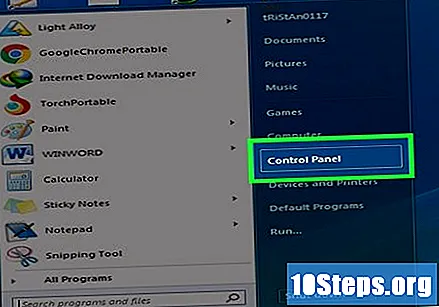
Кликните на „Кориснички рачуни и породична безбедност“.
Кликните на „Кориснички рачуни“.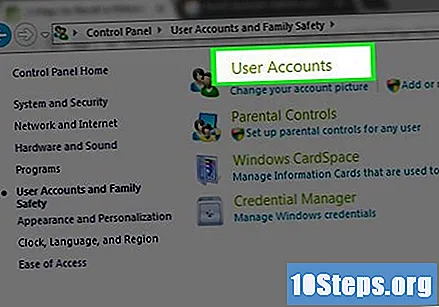
Кликните на „Цреате диск ресет диск“ са левог окна Усер Аццоунтс. На екрану ће се појавити чаробњак за опоравак лозинке.
У чаробњаку кликните „Даље“ и у падајућем прозору одаберите уклоњиви диск.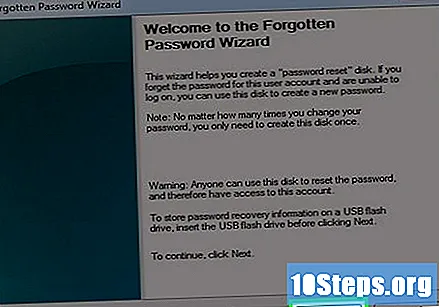
Унесите тренутну лозинку за Виндовс 7, а затим кликните на „Даље“.
Кликните на „Готово“.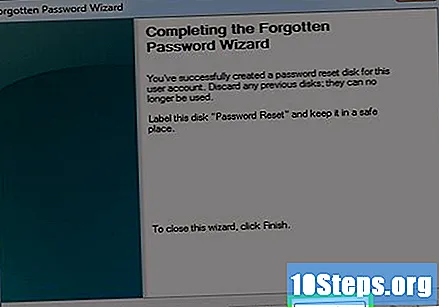
Извадите уређај из рачунара и похраните га на сигурно. Требаће вам уклоњиви диск ако заборавите лозинку за Виндовс 7.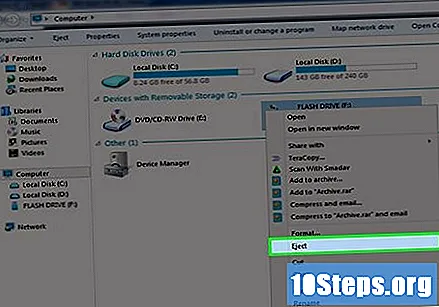
Метод 3 од 3: Ресетујте лозинку за Виндовс 7 помоћу диска за ресетовање лозинке
Убаците уклоњиви диск који садржи податке о ресетовању лозинке у рачунар.
Кликните на „Ресетуј лозинку“ испод свог корисничког налога након што Виндовс 7 потврди да сте унели погрешну лозинку. Појавиће се чаробњак за ресетовање лозинке.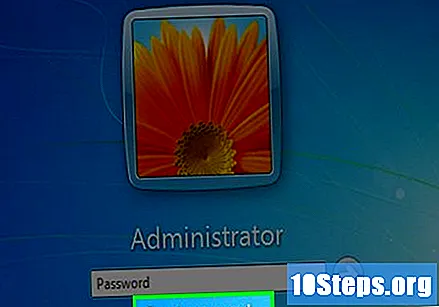
Кликните на „Даље“ и изаберите име уклоњивог диска који садржи податке о ресетовању лозинке за Виндовс 7.
Кликните на „Даље“ и унесите нову лозинку за Виндовс 7 у дата поља.
Кликните на „Даље“, а затим на „Готово“.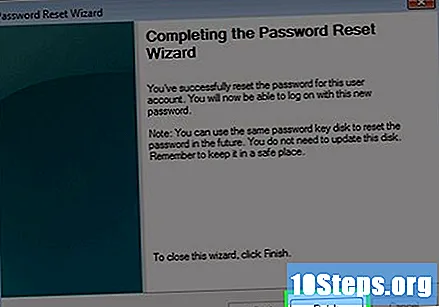
Искључите уклоњиви диск из рачунара. Сада ћете се моћи пријавити у свој Виндовс 7 кориснички налог помоћу нове лозинке.
Савети
- Диск за ресетовање лозинке који креирате може се више пута користити за ресетовање лозинке за Виндовс 7 кад год је то потребно.
Упозорења
- Ако је лозинку за Виндовс 7 ресетовао мрежни администратор вашег домена, изгубит ћете приступ свим вашим шифрованим датотекама и порукама е-поште, као и свим лозинкама које сте претходно чували за веб локације и друге мрежне ресурсе.